Daftar isi
Upgrade ke Windows 11 Menghapus Semua File di PC Saya
" Semuanya hilang setelah saya memperbarui dari Windows 11. Tanpa pikir panjang, saya memperbarui dan tidak membuat cadangan karena saya memperbarui pada perangkat lain dan tidak mengalami masalah yang sama. Semuanya baik-baik saja. Apa yang dapat saya lakukan untuk memulihkannya, jika memungkinkan? Apakah mengembalikan pembaruan akan mengembalikan file saya? Saran apa pun akan dihargai " - dari Reddit
Windows 11 merupakan pembaruan yang sangat dinantikan untuk sistem operasi Windows. Meskipun menghadirkan banyak fitur dan penyempurnaan baru, pembaruan ini juga dapat menimbulkan masalah pada file Anda. Jika Anda kehilangan file setelah memutakhirkan ke Windows 11 , jangan khawatir - Anda biasanya dapat memulihkannya menggunakan salah satu metode yang dijelaskan di bawah ini.
Cara Upgrade ke Windows 11 dengan Langkah Sederhana
Sebelum memulihkan file yang hilang setelah pembaruan Windows, Anda harus mengetahui apa yang terjadi selama proses pembaruan. Apakah pemutakhiran ke Windows 11 menghapus file ? Di mana file-file di Windows 11?
Microsoft meluncurkan pemutakhiran ke Windows 11. Berikut ini yang perlu Anda ketahui untuk memutakhirkan komputer Anda.
Langkah 1. Periksa Kompatibilitas
Pertama, Anda perlu memeriksa apakah komputer Anda kompatibel dengan Windows 11. Untuk melakukannya, kunjungi situs web Microsoft dan cari alat "Windows 11 upgrade advisor". Setelah Anda menjalankan alat tersebut, alat tersebut akan memberi tahu Anda apakah komputer Anda dapat menangani pemutakhiran atau tidak.
Langkah 2. Buat Cadangan di Windows 11
Jika komputer Anda kompatibel, langkah selanjutnya adalah mencadangkan data Anda. Ini adalah tindakan pencegahan jika terjadi kesalahan selama proses pemutakhiran. Setelah mencadangkan data, Anda dapat mengunduh Windows 11 .
Langkah 3. Unduh dan Instal Windows 11
Setelah unduhan selesai, klik dua kali pada berkas "Setup.exe" untuk meluncurkan penginstal. Penginstal akan memandu Anda melalui sisa proses, yang seharusnya hanya memakan waktu beberapa menit. Setelah pemutakhiran selesai, Anda akan dapat menikmati semua fitur dan penyempurnaan baru yang ditawarkan Windows 11!
- 0:00 Memperkenalkan Pemeriksa Kompatibilitas Windows 11
- 0:45 Cara Memperbaiki Kesalahan "PC Ini Tidak Dapat Menjalankan Windows 11"
- 5:17 2 Cara Mendapatkan dan Menginstal Windows 11
Cara Memulihkan File yang Hilang Setelah Pembaruan Windows 11
Selama pembaruan Windows, komputer Anda akan mengunduh patch keamanan dan penyempurnaan sistem terbaru dari Microsoft. Pembaruan ini dirancang untuk melindungi komputer Anda dari malware dan meningkatkan kinerjanya secara keseluruhan. Dalam sebagian besar kasus, file Anda tidak akan terhapus selama pembaruan. Namun, Anda mungkin kesulitan menemukan file lama setelah memutakhirkan PC ke Windows 10 atau 11. Cobalah kiat-kiat berikut untuk menemukan dan memulihkan file yang terhapus di Windows 11 .
Metode 1. Memulihkan File yang Hilang Menggunakan Pencarian di Windows 11
Jika Anda tidak dapat menemukan file karena lokasinya telah diubah, Anda dapat menggunakan fitur Pencarian untuk menemukan dan memulihkan file yang hilang setelah pembaruan Windows 11.
Langkah 1. Pilih kotak pencarian di bilah tugas dan cari berkas Anda.
Langkah 2. Perbaiki masalah dengan Pencarian jika Anda tidak melihat file tersebut.
- Pada kotak pencarian di bilah tugas, ketik indexing , lalu pilih "Opsi Pengindeksan".
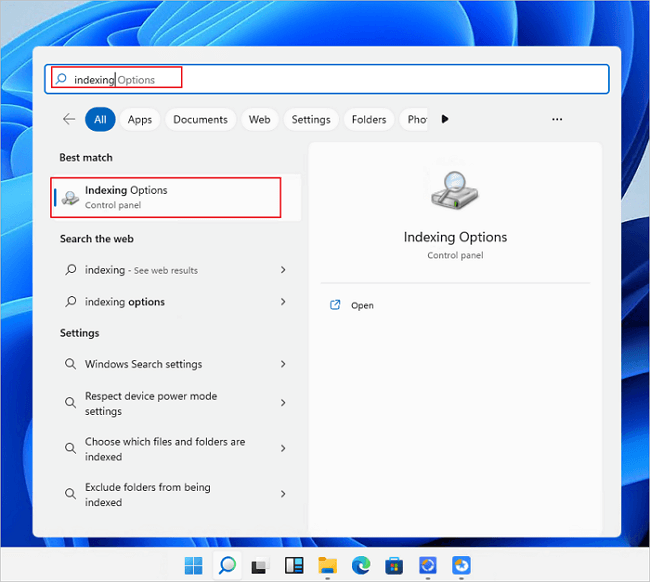
- Pilih "Lanjutan > Pecahkan masalah pencarian dan pengindeksan".
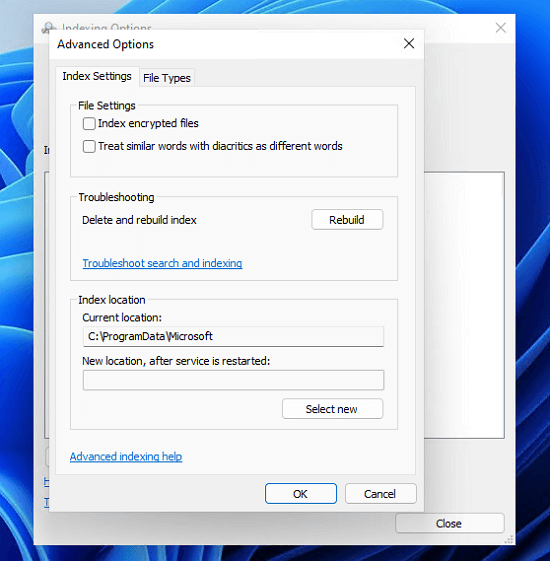
Metode 2. Aktifkan Akun Administrator untuk Memulihkan File yang Hilang
Terkadang Anda meng-upgrade Windows 10 ke Windows 11 dengan akun Microsoft yang baru. Dengan demikian, Anda mungkin berisiko kehilangan file lama. Anda perlu mengaktifkan akun Administrator Windows 11 untuk mengatasi kesalahan ini.
Langkah 1. Ketik manajemen komputer di kotak Pencarian dan pilih "Manajemen Komputer".
Langkah 2. Navigasi ke "Pengguna dan Grup Lokal > Pengguna > Administrator".
Langkah 3. Hapus centang pada kotak "Akun dinonaktifkan" dan pilih "Terapkan" untuk mengaktifkan akun.
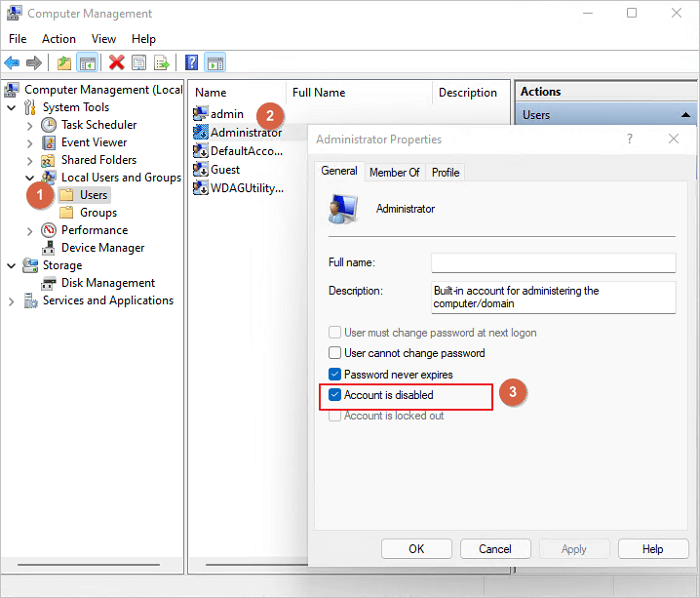
Kemudian, keluar dan masuk lagi menggunakan akun Administrator. Periksa apakah Anda dapat menemukan file yang hilang setelah pembaruan Windows 11.
Metode 3. Memulihkan File yang Hilang Setelah Pembaruan Windows 11 dengan Cadangan
Pembaruan Windows 11 terkadang dapat menyebabkan hilangnya data. Anda dapat memulihkan file yang terhapus dengan mudah jika Anda memiliki cadangan file Windows 11 .
Langkah 1. Buka "Pengaturan > Pembaruan dan keamanan > Pencadangan".
Langkah 2. Pilih "Buka Pencadangan dan Pemulihan (Windows 7)" untuk memulihkan dokumen di sini.
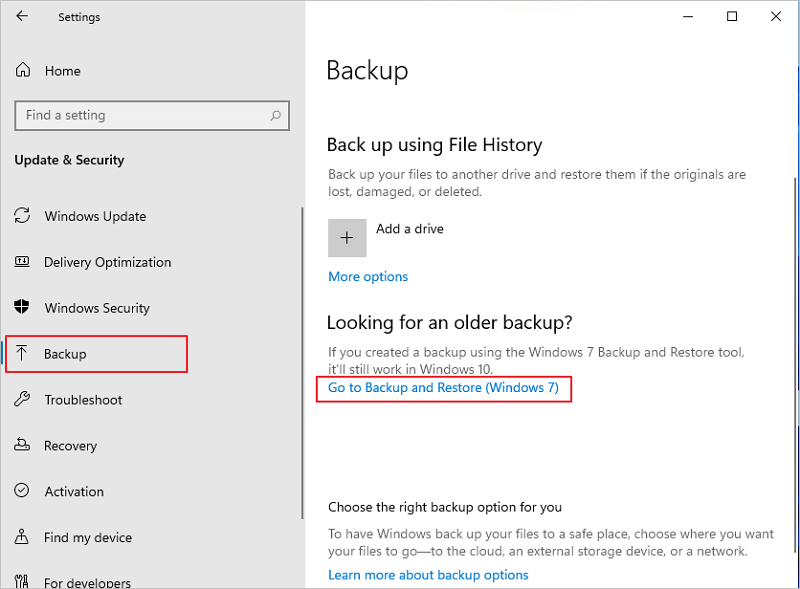
Metode 4. Memulihkan File yang Hilang dengan Riwayat File Setelah Pembaruan Windows 11
Riwayat Berkas Windows 11 adalah utilitas cadangan yang memungkinkan pengguna memulihkan berkas yang dihapus secara permanen di Windows 11. Secara default, utilitas ini mencadangkan berkas setiap jam, dan pengguna juga dapat membuat cadangan manual kapan saja. Untuk memulihkan berkas yang hilang dari Riwayat Berkas Windows, ikuti langkah-langkah berikut:
Langkah 1. Klik ikon pencarian, ketik "Pulihkan Berkas", dan klik "Buka".
Langkah 2. Cari folder yang berisi alamat lama file Anda yang terhapus/hilang.
Langkah 3. Pilih file dan klik tombol "Pulihkan". File yang dihapus akan kembali ke lokasi semula.
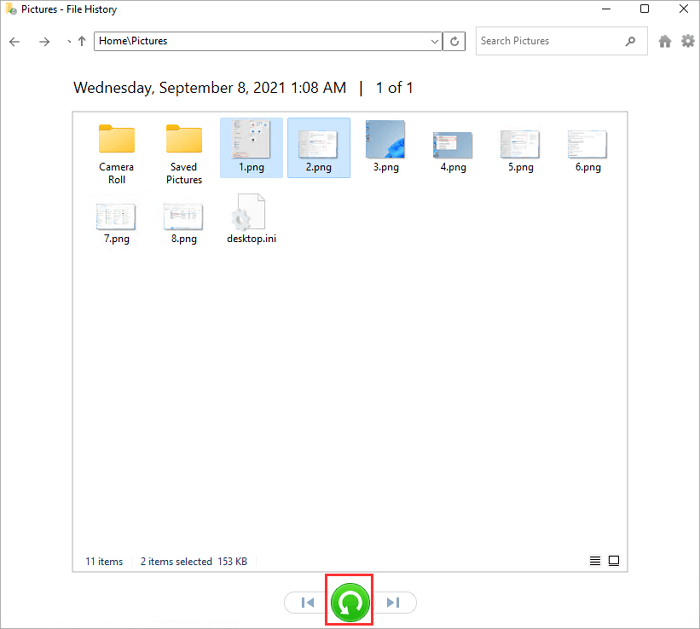
Metode 5. Memulihkan File yang Hilang Setelah Pembaruan Windows 11 Tanpa Backup (Direkomendasikan)
Terlepas dari apakah Anda memiliki cadangan atau tidak, Anda dapat memulihkan file yang hilang setelah memperbarui ke Windows 11/10/8/7. EaseUS Data Recovery Wizard , salah satu perangkat lunak pemulihan data terbaik, dapat memulihkan file yang terhapus setelah pembaruan. Perangkat lunak ini tersedia untuk Windows dan Mac, dan menawarkan berbagai fitur untuk membantu pengguna memulihkan data mereka.
- Mendukung banyak jenis berkas, termasuk dokumen, foto, video, dan banyak lagi.
- Perangkat lunak ini dapat memulihkan data dari perangkat penyimpanan internal dan eksternal.
- Ia menawarkan antarmuka yang mudah digunakan untuk memulihkan berkas yang terhapus di Windows 11/10/8/7.
Unduh dan jalankan perangkat lunak pemulihan data Windows 11 ini untuk memulihkan file yang hilang setelah pembaruan.
Langkah 1. Luncurkan EaseUS Data Recovery Wizard di Windows 11/10/8/7 dan pilih tempat di mana Anda kehilangan data. Kemudian, klik "Cari Data yang Hilang" untuk menemukan data yang hilang.

Langkah 2. Setelah pemindaian, gunakan filter format file di pojok kiri atau kanan atas untuk menemukan file yang Anda butuhkan. Anda juga dapat mencari di kotak pencarian, yang merupakan cara tercepat untuk menemukan file target. Kemudian, Anda dapat mengeklik tombol "Pratinjau" atau mengeklik dua kali file untuk melihat pratinjau isinya.

Langkah 3. Klik kotak centang di samping berkas dan klik "Pulihkan" untuk mendapatkan kembali data yang hilang ke penyimpanan lokal atau drive Cloud Anda.

Cara Menghindari Kehilangan Data Setelah Pembaruan Windows 11
Selalu penting untuk mencadangkan data Anda sebelum melakukan pembaruan sistem apa pun, karena selalu ada risiko kehilangan data. Pembaruan Windows 11 tidak terkecuali. Untuk menghindari kehilangan data setelah memperbarui ke Windows 11, Anda harus mengambil langkah-langkah berikut:
Pertama, buat cadangan sistem lengkap menggunakan alat cadangan bawaan Windows atau solusi cadangan pihak ketiga. Ini akan memastikan bahwa Anda memiliki salinan lengkap sistem dan semua data yang dapat dipulihkan jika perlu.
Kedua, lepaskan semua drive eksternal atau perangkat penyimpanan yang terhubung ke komputer sebelum memulai proses pembaruan. Ini akan mencegahnya terhapus secara tidak sengaja selama proses pembaruan.
Terakhir, setelah pembaruan selesai, periksa apakah semua data dan file Anda masih ada dan dapat diakses. Jika ada data yang hilang, pulihkan dari cadangan Anda. Dengan mengambil tindakan pencegahan ini, Anda dapat menghindari kehilangan data apa pun saat memperbarui ke Windows 11.
Kesimpulan
Jika Anda, sayangnya, kehilangan file setelah memperbarui ke Windows 11, jangan terlalu kecewa. Anda masih memiliki kesempatan untuk memulihkan file yang hilang. Artikel ini menyediakan lima metode untuk membantu Anda melakukannya. Dan sangat disarankan agar Anda mencadangkan data penting sebelum memperbarui Windows untuk menghindari kehilangan data.
Tanya Jawab Umum tentang Memulihkan File yang Dihapus Setelah Pembaruan Windows 11
Mengetahui cara menemukan file yang hilang di komputer dapat memastikan Anda tidak kehilangan informasi penting. Jika Anda masih mengalami masalah lain, baca pertanyaan dan jawaban di bawah ini.
1. Bagaimana cara memulihkan file yang terhapus secara permanen di Windows 10 tanpa perangkat lunak?
Anda dapat mengikuti solusi di bawah ini untuk memulihkan file yang terhapus tanpa perangkat lunak :
- Memulihkan File yang Terhapus di Windows 10 Menggunakan CMD
- Mengembalikan File yang Dihapus dari Versi Sebelumnya
- Memulihkan File yang Dihapus Secara Permanen dari Cadangan Lama
2. Bagaimana memulihkan file yang terhapus di Windows 11 tanpa cadangan?
Jika Anda belum mencadangkan file di komputer Windows 11, Anda masih memiliki beberapa opsi untuk memulihkan file yang terhapus di Windows 11 tanpa pencadangan:
- Periksa folder Recycle Bin
- Gunakan opsi Batalkan
- Gunakan perangkat lunak pemulihan data pihak ketiga
3. Apakah file saya akan hilang jika saya memperbarui ke Windows 11?
Jawabannya adalah Tidak. Selama Anda memilih "Simpan file dan aplikasi pribadi" selama Penyetelan Windows, Anda tidak akan kehilangan apa pun.
4. Mengapa file saya terhapus otomatis oleh Windows 11?
Jika file Anda terhapus secara otomatis di Windows 10 , penyebabnya bisa jadi:
- File sistem rusak
- Masalah dengan hard drive
- Pembaruan sistem yang tertunda
- Aplikasi pihak ketiga
Artikel Terkait
-
10 Perangkat Lunak Perbaikan Hard Drive Terbaik
![author icon]() Daisy/2024/09/10
Daisy/2024/09/10
-
Cara Memulihkan File Setelah Factory Reset Laptop
![author icon]() Brithny/2024/09/10
Brithny/2024/09/10
-
Integritas Memori Tidak Dapat Diaktifkan! Cara Memperbaikinya
![author icon]() Daisy/2024/09/20
Daisy/2024/09/20
-
Apakah Memformat Drive Akan Menghapus Semuanya? Tidak!
![author icon]() Daisy/2024/09/20
Daisy/2024/09/20